लाइमलाइट 3G क्विक-स्टार्ट

हार्डवेयर विशिष्टताएँ
- फुटप्रिंट: 3.154in x 1.894in (80.11mm x 48.11mm)
- मोटाई: 1.160in (29.46mm)
- वजन: 0.24 lb
- #10 / M4 थ्रू-होल माउंटिंग
- M3 थ्रेडेड माउंटिंग होल्स
- पावर इनपुट: 4.1V-16V (4.1V-24V लाल बटन वेरिएंट के लिए, 30V अधिकतम)
- 4W अधिकतम बिजली खपत
- सेंसर: OV9281 ग्लोबल शटर मोनोक्रोम (1280x800 @ 120FPS, 640x480 @ 240FPS)
- बदलने योग्य M12 लेंस
- 82 डिग्री क्षैतिज FOV, 56.2 डिग्री ऊर्ध्वाधर FOV
- ब्लैक-एनोडाइज्ड, ऑल-एल्युमिनियम एनक्लोजर
- गिगाबिट इथरनेट RJ45 पोर्ट
- USB C इमेजिंग और कनेक्टिविटी पोर्ट
सॉफ्टवेयर क्षमताएँ (लाइमलाइट OS)
- प्लग-एंड-प्ले उच्च-प्रदर्शन विजन। कोई अनुभव आवश्यक नहीं।
- विजन पाइपलाइन कॉन्फ़िगरेशन के लिए सेल्फ-होस्टेड ब्राउज़र-आधारित UI
- REST/HTTP, Websocket, NetworkTables, ModbusTCP, और ROS समर्थन
- USB कनेक्टिविटी के साथ प्लग-एंड-प्ले USB-इथरनेट ड्राइवर समर्थन Windows, Linux, MacOS, और Android पर
- ड्रैग-एंड-ड्रॉप 20FPS MobileNetSSD ऑब्जेक्ट डिटेक्टर न्यूरल नेटवर्क समर्थन
- कॉन्फ़िगरेबल फिक्स्ड एक्सपोज़र, सेंसर गेन, रेज़ोल्यूशन, और फ्रेमरेट।
- 10 हॉट-स्वैपेबल विजन पाइपलाइन कॉन्फ़िगर करें:
- OpenCV 4.10, numpy, आदि के साथ कस्टम पायथन पाइपलाइन।
- 2D, 3D अप्रिलटैग ट्रैकिंग और रोबोट लोकलाइजेशन
- MegaTag1 के साथ पूर्ण 3D लोकलाइजेशन (रोबोट GPS)
- MegaTag2 के साथ एक्सटर्नल IMU फ्यूजन के साथ उच्च-सटीकता पूर्ण 3D लोकलाइजेशन (रोबोट GPS)
- डिटेक्टर डाउनस्केलिंग के साथ 640x480 पर 50fps तक प्रदर्शन
- वेब इंटरफेस में पूर्ण 3D विज़ुअलाइज़र
- 120-240FPS �कलर ब्लॉब पाइपलाइन
- न्यूरल ऑब्जेक्ट डिटेक्शन पाइपलाइन
- न्यूरल इमेज क्लासिफिकेशन पाइपलाइन
- बारकोड ट्रैकिंग पाइपलाइन
- लेंस फोकसिंग पाइपलाइन
- कम लेटेंसी स्ट्रीमिंग के लिए व्यूफाइंडर पाइपलाइन
- उच्च-सटीकता विजन पाइपलाइन के लिए बिल्ट-इन Charuco इंट्रिंसिक्स कैलिब्रेशन इंटरफेस।
- इंट्रिंसिक्स कैलिब्रेशन विज़ुअलाइज़ेशन
- बिल्ट-इन कम लेटेंसी MJPEG स्ट्रीमिंग। कॉन्फ़िगरेबल स्ट्रीम ओरिएंटेशन
1. लाइमलाइट 3G को माउंट करना
थ्रू-होल माउंटिंग
- 1 1/4" #10-32 या #10-24 स्क्रू का उपयोग करें नाइलॉक नट्स के साथ
- वैकल्पिक रूप से, 38mm M4 बोल्ट का उपयोग करें नाइलॉक नट्स के साथ
- एनोडाइजेशन को संरक्षित करने के लिए प्लास्टिक वॉशर का उपयोग करें
थ्रेडेड माउंटिंग (पीछे की तरफ)
- 2x M3 थ्रेडेड माउंटिंग पॉइंट्स
- थ्रेडलॉकर (Vibratite या नीला Loctite) के हल्के अनुप्रयोग पर विचार करें
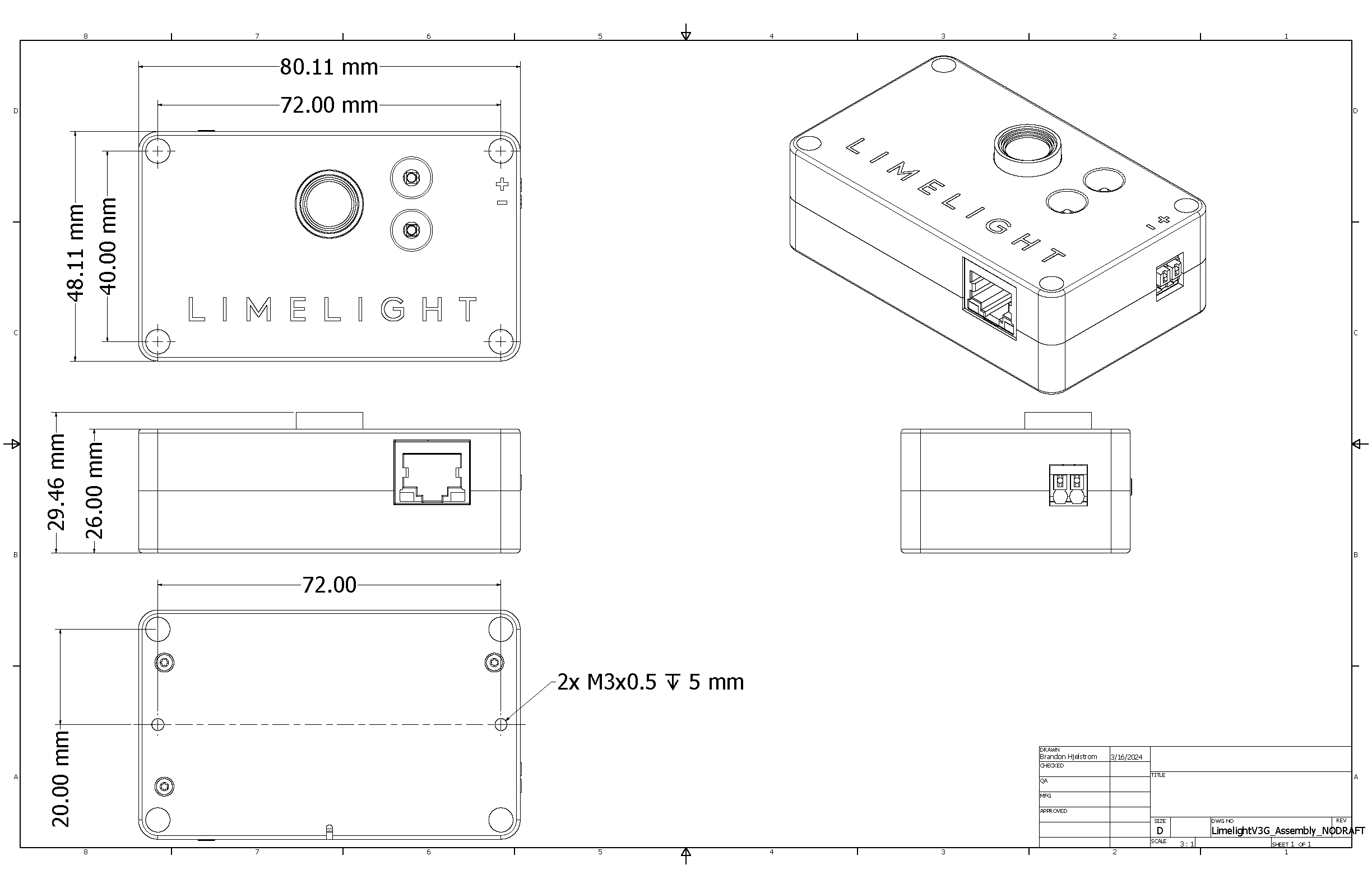
2. लाइमलाइट 3G की वायरिंग
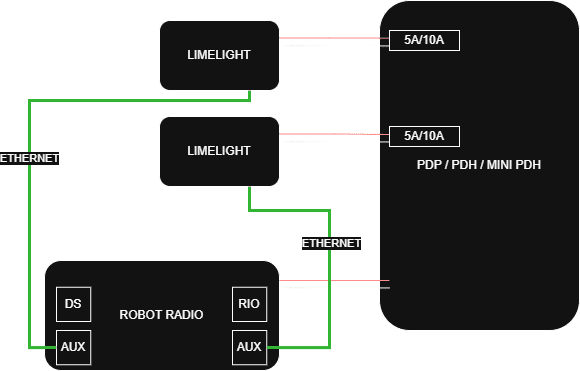
पावर
- अपने लाइमलाइट से अपने PDP/PDH के स्लॉट तक दो 18-20AWG तारें चलाएं
- उसी स्लॉट में 5A ब्रेकर जोड़ें
- महत्वपूर्ण: स्वर्व ड्राइव रीजेनरेटिव ब्रेकिंग + बैटरी डिस्कनेक्शन इवेंट्स के कारण लोड डंप से पूर्व-2025 LL3G (सफेद बटन) सुरक्षा के लिए एक समर्पित VRM की अत्यधिक अनुशंसा की जाती है
- (आवश्यक नहीं) सर्वोत्तम परिणामों के लिए Weidmuller फेरूल का उपयोग करें (चित्रित, 20AWG तार के साथ Weidmuller 20AWG नारंगी फेरूल)
- फेरूल:
- कम लागत वाले फेरूल क्रिम्प टूल:

इथरनेट
- अपने लाइमलाइट से अपने रोबोट रेडियो तक एक इथरनेट केबल चलाएं
- स्ट्रैंडेड तारों (आदर्श रूप से 20AWG) के साथ ट्विस्टेड Cat6 केबल का उपयोग करें
- अपने इथरनेट केबल में स्ट्रेन रिलीफ जोड़ें
USB फ्लैशिंग
- फ्लैश मोड में प्रवेश करने के लिए, USB C के माध्यम से प्लग-इन करते समय कॉन्फिगरेशन बटन को दबाए रखें
- फ्लैशिंग के दौरान, USB के माध्यम से पावर देना सुरक्षित है।
USB-इथरनेट इंटरफेस
- लाइमलाइट 3G में USB-इथरनेट फंक्शनैलिटी है जो Windows, Linux, और MacOS के साथ प्लग-एंड-प्ले कनेक्टिविटी की अनुमति देती है। आप USB के माध्यम से वेब इंटरफेस और अन्य सभी सुविधाओं का उपयोग कर सकते हैं।
- लाइमलाइट 3G आमतौर पर अधिकांश USB पोर्ट के पावर बजट के भीतर फिट होगा - आप बाहरी पावर के बिना सुरक्षित रूप से USB-इथरनेट का उपयोग कर सकते हैं।
- Windows पर लाइमलाइट कॉन्फिगरेशन UI (USB-इथरनेट): http://172.28.0.1:5801
- Linux पर लाइमलाइट कॉन्फिगरेशन UI (USB-इथरनेट): http://172.29.0.1:5801
3. वेब इंटरफेस तक पहुंचना
अपने लाइमलाइट 3G को अपने नेटवर्क से कनेक्ट करने के बाद:
- अपने रोबोट को पावर अप करें और अपने लैपटॉप को अपने रोबोट के नेटवर्क से कनेक्ट करें
- वेब इंटरफेस तक पहुंचने के लिए इनमें से किसी एक विधि का उपयोग करें:
- विधि 1: लाइमलाइट हार्डवेयर मैनेजर एप्लिकेशन खोलें, लाइमलाइट्स के लिए स्कैन करें, और जब आपका लाइमलाइट दिखाई दे तो उस पर डबल-क्लिक करें
- विधि 2: वेब ब्राउज़र खोलें और
http://limelight.local:5801पर नेविगेट करें - विधि 3: वेब ब्राउज़र खोलें और पोर्ट 5801 के साथ अपने लाइमलाइट के स्टैटिक IP एड्रेस पर नेविगेट करें (यदि कॉन्फ़िगर किया गया है)
- विधि 4 (USB): USB-C के माध्यम से कनेक्ट करें और नेविगेट करें:
- Windows: http://172.28.0.1:5801
- Linux/Mac: http://172.29.0.1:5801
कनेक्ट होने के बाद, आपके पास निम्न तक पहुंच होगी:
- सेटिंग्स टैब - टीम नंबर, होस्टनेम और अन्य सिस्टम सेटिंग्स कॉन्फ़िगर करें
- विजन पाइपलाइन टैब - अपनी विजन प्रोसेसिंग पाइपलाइन सेट अप और ट्यून करें
- कैमरा और क्रॉसहेयर टैब - कैमरा सेटिंग्स और क्रॉसहेयर पैरामीटर्स समायोजित करें
- 3D विज़ुअलाइज़ेशन टैब - रीयल-टाइम अप्रिलटैग डिटेक्शन और लोकलाइजेशन देखें
सभी कॉन्फ़िगरेशन इस वेब इंटरफेस के माध्यम से किया जाता है। परिवर्तन स्वचालित रूप से आपके लाइमलाइट पर सहेजे जाते हैं।
4. LimelightOS को अपडेट करना
caution
अपग्रेड करने से पहले अपनी पाइपलाइन और स्क्रिप्ट का बैकअप लें - इस प्रक्रिया के दौरान वे मिटा दिए जाएंगे!
- अपने लाइमलाइट को पावर ऑफ करें
- नवीनतम USB ड्राइवर, Limelight OS इमेज, और Balena Flash टूल डाउनलोड करें
- अपने लाइमलाइट पर कॉन्फिग बटन को दबाए रखें, और दबाए रखते हुए, अपने लैपटॉप से अपने लाइमलाइट तक USB->USB-C केबल चलाएं (आपका लाइमलाइट स्वचालित रूप से पावर ऑन हो जाएगा)
- "Balena Etcher" को एडमिनिस्ट्रेटर के रूप में चलाएं
- आपके मशीन को कैमरा पहचानने में 20 सेकंड तक का समय लग सकता है
- अपने डाउनलोड फोल्डर में नवीनतम .zip इमेज का चयन करें
- "ड्राइव्स" मेनू में "कंप्यूट मॉड्यूल" डिवाइस का चयन करें
- "फ्लैश" पर क्लिक करें
- फ्लैशिंग पूरी होने के बाद, अपने लाइमलाइट से USB केबल निकालें
5. अपने लाइमलाइट 3G को फोकस करना
- अपने LL3G को USB के माध्यम से अपने लैपटॉप में प्लग करें (सुनिश्चित करें कि यह आपके रोबोट पर या किसी सतह पर माउंट है)
- सेक्शन 3 में बताए अनुसार वेब इंटरफेस से कनेक्ट करें
- पाइपलाइन स्विचिंग को सक्षम करने के लिए "Ignore NT pipeline index" पर क्लिक करें, और पाइपलाइन 9 पर स्विच करें
- पाइपलाइन प्रकार को "focus" पर सेट करें
- कॉन्फिगरेशन टैब पर जाएं, और स्ट्रीम क्वालिटी को अधिकतम तक बढ़ाएं
- सुनिश्चित करें कि कैमरा किसी ऐसी चीज़ की ओर इशारा कर रहा है जिसमें बहुत सारी विशेषताएं और कंट्रास्ट हो, जैसे ARUCO बोर्ड, एक विस्तृत दृश्य, या एक सीमेन्स स्टार
- ऑन-स्क्रीन फोकस स्कोर को अधिकतम करने के लिए लेंस को घुमाएं
- फोकस हो जाने के बाद, लेंस के चारों ओर 3-8 बूंदें सुपर ग्लू या सुपर ग्लू जेल लगाएं
6. नेटवर्क कॉन्फिगरेशन
टीम नंबर सेट करना (FRC / नेटवर्कटेबल्स के लिए आवश्यक)
- अपने रोबोट को पावर अप करें और अपने लैपटॉप को अपने रोबोट के नेटवर्क से कनेक्ट करें
- लाइमलाइट हार्डवेयर मैनेजर खोलें, लाइमलाइट्स के लिए स्कैन करें, और दिखाई देने वाली एंट्री पर डबल क्लिक करें
- वैकल्पिक रूप से, http://limelight.local:5801 पर नेविगेट करें
- "सेटिंग्स" टैब पर जाएं
- अपना टीम नंबर दर्ज करें और "अपडेट टीम नंबर" दबाएं
एक अद्वितीय होस्टनेम सेट करना (केवल FRC / नेटवर्कटेबल्स सिस्टम के लिए आवश्यक है जिनमें कई लाइमलाइट हैं)
- यदि आप कई लाइमलाइट का उपयोग कर रहे हैं, तो प्रत्येक लाइमलाइट का एक अद्वितीय होस्टनेम होना चाहिए
- सेटिंग्स टैब में, एक होस्टनेम कॉन्फ़िगर करें और "सेट होस्टनेम" बटन पर क्लिक करें
स्टैटिक IP सेट करना (अनुशंसित, आवश्यक नहीं)
- "IP असाइनमेंट" को "स्टैटिक" में बदलें
- IP एड्रेस को "10.TE.AM.11" पर सेट करें
- टीम 916 10.9.16.xx का उपयोग करती है
- टीम 9106 10.91.6.xx का उपयोग करती है
- टीम 9016 10.90.16.xx का उपयोग करती है
- नेटमास्क को "255.255.255.0" पर सेट करें
- �गेटवे को "10.TE.AM.1" पर सेट करें
- "अपडेट" पर क्लिक करें
- अपने रोबोट को पावर-साइकिल करें
- अपने कॉन्फिग पैनल तक 10.TE.AM.11:5801 पर और कैमरा स्ट्रीम तक 10.TE.AM.11:5800 पर पहुंचें
- यदि आप कई लाइमलाइट का उपयोग कर रहे हैं, तो प्रत्येक लाइमलाइट को एक अद्वितीय स्टैटिक IP एड्रेस दें
प्र. हम स्टैटिक IP एड्रेस के उपयोग की अनुशंसा क्यों करते हैं?
उ. यह लाइमलाइट के बूट समय से कई सेकंड कम कर देता है। दूसरा, टीमों को ऐतिहासिक रूप से वास्तविक FRC फील्ड्स और इवेंट रेडियो फर्मवेयर के साथ DHCP असाइनमेंट और mDNS रेस्पॉन्डर्स के साथ समस्याएं हुई हैं।
हम आपके रोबो-रियो और ड्राइवरस्टेशन पर भी स्टैटिक IP एड्रेस सेट करने की अनुशंसा करते हैं। इन सभी डिवाइसों पर उपयोग करने के लिए ��नेटवर्किंग सेटिंग्स इस वेब पेज के निचले आधे हिस्से में पाई जा सकती हैं
7. समस्या निवारण
स्टेटस लाइट इंडिकेटर्स
- हरी लाइट: धीरे-धीरे ब्लिंक करती है (कोई टारगेट नहीं), तेजी से ब्लिंक करती है (टारगेट डिटेक्ट किए गए)
- पीली लाइट: ब्लिंक करती है (कोई स्टैटिक IP नहीं), सॉलिड (स्टैटिक IP असाइन की गई)
अगर limelight.local:5801 काम नहीं करता
- जांचें कि क्या आपके पास Bonjour इंस्टॉल है (Windows: add/remove प्रोग्राम्स)
- यदि आपके पास दो Bonjour आइटम हैं तो "bonjour print services" को अनइंस्टॉल करें
- यदि गायब है तो डाउनलोड्स पेज से Bonjour इंस्टॉल करें
IP एड्रेस रीसेट करें
- अपने लाइमलाइट के बूट होने के बाद कॉन्फिग बटन को 10 सेकंड के लिए दबाए रखें
- नेटवर्किंग कॉन्फिगरेशन अगले बूट पर डायनामिक एड्रेसिंग पर रीसेट हो जाएगा